Gerenciamento de senhas com o Keepass

Olá a todos, meu nome é Tácio Andrade e sou leitor do Cooperati há bastante tempo, basicamente desde que ele foi criado :-). Estive meio afastado na parte de comentários dos artigos por falta de tempo para escrever, porém estou voltando agora neste início de ano com uma dica que pode ajudar a muitos administradores.
Antigamente eu administrava uma quantidade muito pequena de servidores, apenas 3 ou 4 e geralmente colocava a mesma senha neles, após um pequeno incidente (um estagiário que precisava acessar um servidor fez acesso a outro e acabou gerando um problema, porem não vem ao caso :-P) e após isso percebi o porque isso realmente é uma péssima pratica.
Porém imagine uma coisa, nos dias de hoje lembrar onde colocou a carteira já é um problema, imagine lembrar o nome de usuário e senha de vários servidores, sites, e-mails, senhas de banco, etc. Para isso existem diversas soluções e uma das melhores opções que temos no mercado é o Keepass.
O Keepass é um software de gerenciamento de senhas, Open Source e multi plataforma (essas duas palavras já me fazem falar bem dele), porém não só isso, ele é extremamente seguro, trabalha com algoritmos de criptografia de alto nível como AES 256 e Twofish), tem suporte a diversas extensões que nos ajudam em alguns trabalhos, etc.
Agora vamos deixar de papo furado e vamos ao que interessa. O primeiro passo para começar a utilizar o programa é instalá-lo em seu computador. Caso você utilize o Windows, vá até o site dos desenvolvedores http://keepass.info/download.html e baixe a versão mais nova da variante 2.x, recomendo esta variante por possuir um algoritmo de segurança de dados superior e possuir áreas de notas (que foi o que mais me interessou para usá-lo na organização das senhas de servidores) entre outras funções.
Caso você utilize o Linux, existem diversas soluções, porém a única que achei com suporte ao protocolo 2 foi o Keepass2 que pode ser encontrado nos repositórios do Ubuntu e instalado com um simples apt-get install keepass2. =)
Se você for usuário Android, tenho uma boa notícia e uma não tão boa. No Android temos um cliente Keepass conhecido como KeePassDroid, mas ele tem um pequeno problema, ele não tem a opção de edição de arquivos, ele pode apenas visualizar, ou seja você terá que alimentar o banco de dados de um PC. =(
Caso seja usuário IOS temos diversas opções, uma delas é o MiniKeePass, e no site dos desenvolvedores (o mesmo link do cliente Windows), você tem o nome dos demais.
Após instala-lo você você deverá abri-lo, caso seja seu primeiro acesso ao programa ele abrirá uma janela como a abaixo:
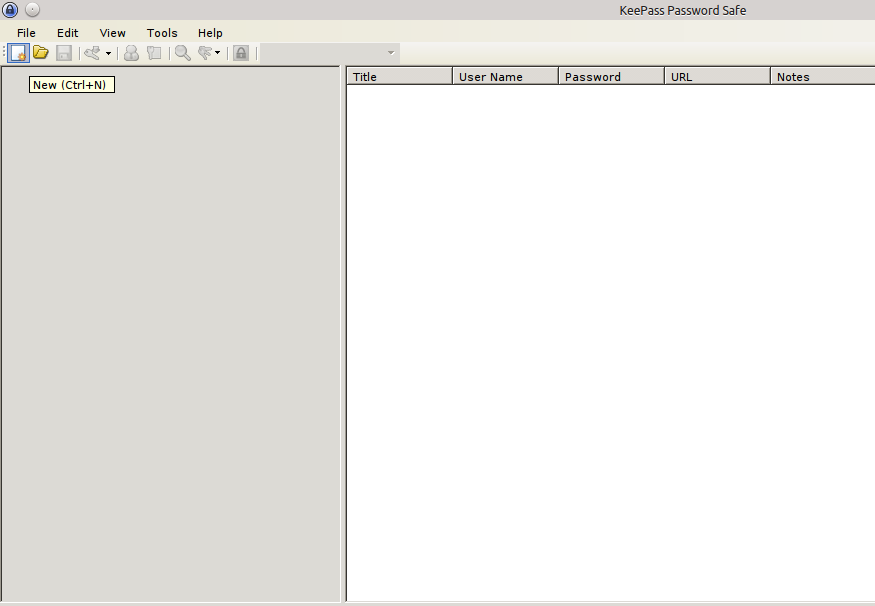
Após abri-lo clique em “New” para criar um novo “banco de dados” para armazenar sua senha. Feito isso abrirá uma janela como a abaixo e você deverá salvar como o nome que lhe desejar.
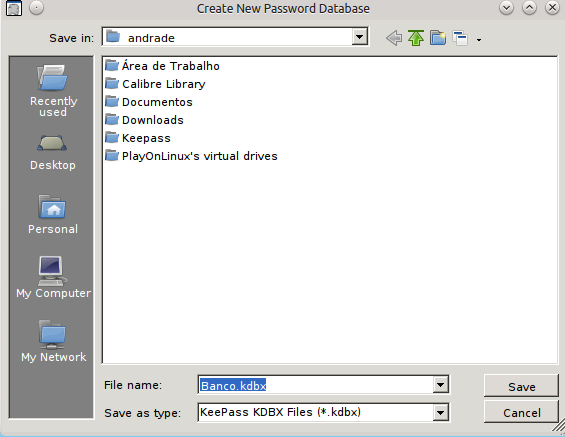
Após salvar ele irá mostrar uma tela para que você digite uma senha e/ou que você crie/use um arquivo como senha. Eu realmente prefiro utilizar apenas a senha mesmo, mais vai de gosto do fregues. =] Uma dica, nesta tela caso você queira ver a senha digitada basta clicar no ícone com as reticências que ele irá lhe mostrar. =)
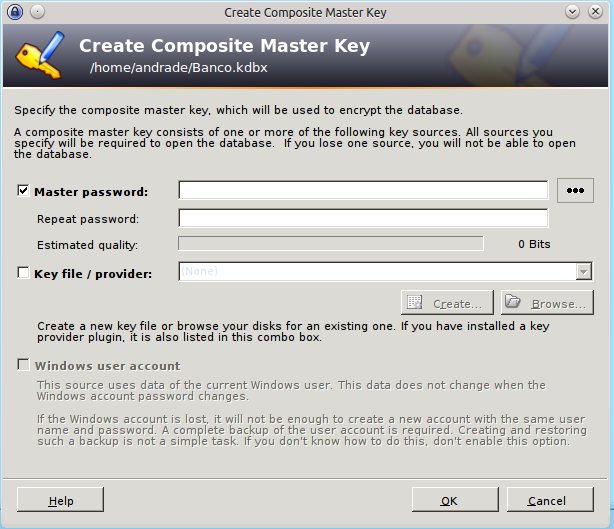
Nesta nova janela que irá ser mostrada você terá acesso as opções separadas por abas, eu geralmente só modifico o nome do banco de dados e a descrição na primeira aba, o restante já me satisfazia, então deem uma olhada antes de criar o arquivo.
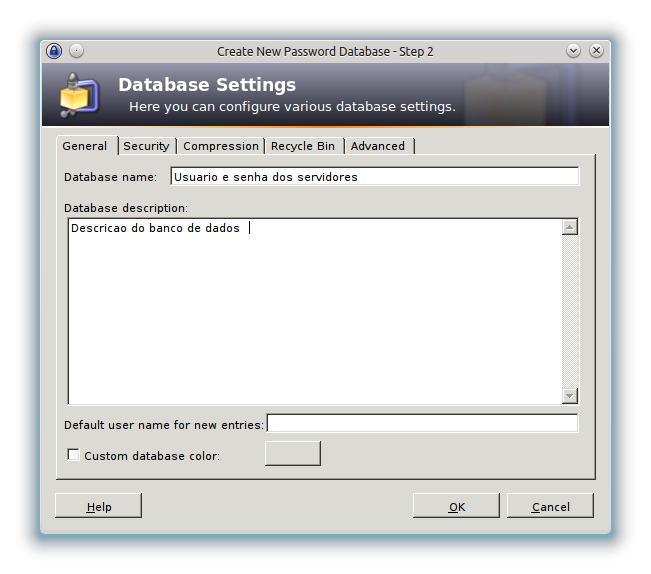
Após criado o banco de dados lhes será apresentada a seguinte tela, nela você tem no campo esquerdo abas com os nomes dos grupos padrões (que podem ser renomeados ou deletados). Ao selecionar o item Banco ou seja lá qual o nome que você deu a ele, irá aparecer ao centro todos os itens cadastrados.
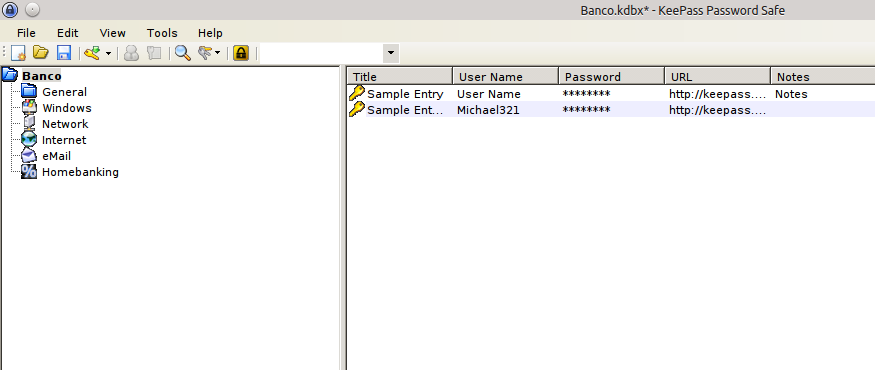
Após isso crie um novo grupo ou vá em um dos já criados e crie uma nova entrada clicando no grupo que deseja e com o botão na área central.
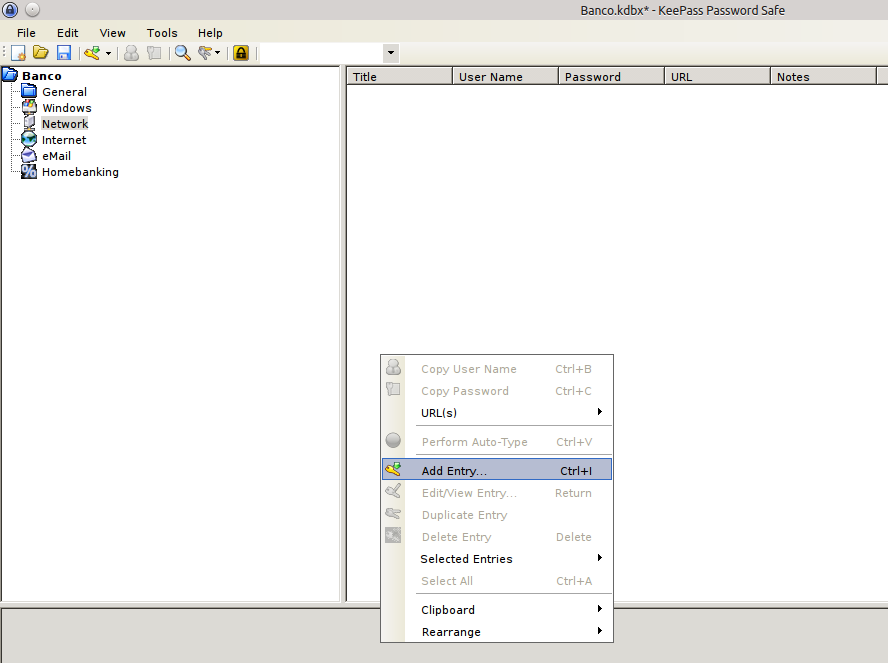
Na nova entrada preencha como achar melhor, eu mesmo criei um modelo pessoal que pode ser que interesse a mais alguém.
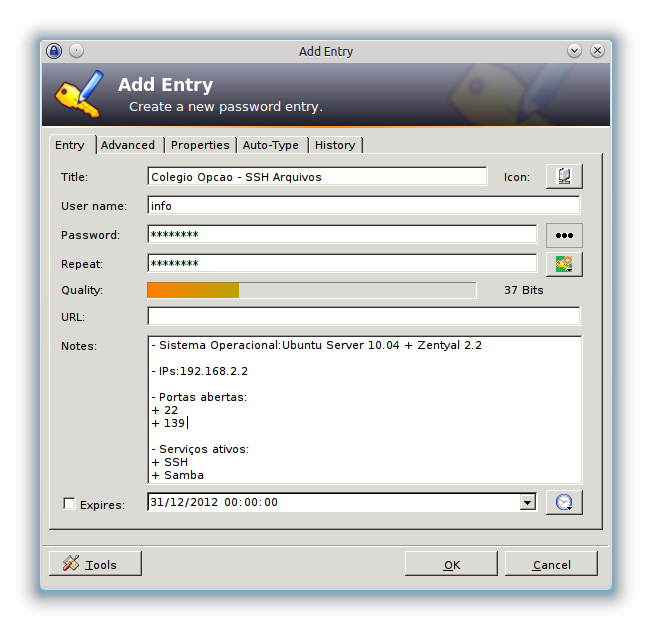
No campo Notas o item mais interessante em minha opinião, nele você pode fazer uma mini documentação para caso dê problema no servidor você ter uma ideia do que irá encontrar, como por exemplo os serviços, IP padrão da maquina, etc. =]
Após concluir tudo é só salvar o arquivo e levar para onde quiser (move-la para o Smartphone, Tablet, etc). Esse software tem me ajudado e muito, não só na gerência das minhas senhas, mais servindo também como uma mini documentação de forma que não fique mais perdido com os servidores que administro agora. 😉
Espero que tenham gostado do artigo e desculpem ai por ser tão longo, mais essa é uma das minhas qualidades. Abraço a todos e feliz 2013.
Tácio Andrade é Administrador de Redes Junior, entusiasta de Software Livre e nosso leitor assíduo, já tendo melhorado seus serviços com os artigos que leu por aqui :-).
Seus contatos são: Twitter: @Tacioandrade_ e Facebook: https://www.facebook.com/tacioandrade
